Использование базы данных.
Проектирование структуры базы данных.
База данных будет состоять из трех таблиц: Видеокассеты, ЖанриСтрана. Соответствующие поля в таблице Видеокассеты станут полями подстановок из других таблиц.
Построение пустых таблиц базы данных.
Таблицу Видеокассеты будем создавать в режиме Конструктор. В ней будет шесть полей: Название фильма, Жанр, Исполнитель главной роли, Страна, Язык и Длительность. Поле Название фильма является ключом (уникальное поле). Таблица Странаимеет только одно поле Страна, а таблица Жанр – только одно поле Жанр. Эти поля являются ключевыми.
Создание схемы базы данных.
Схему данных следует создавать в соответствии с рис. 53.
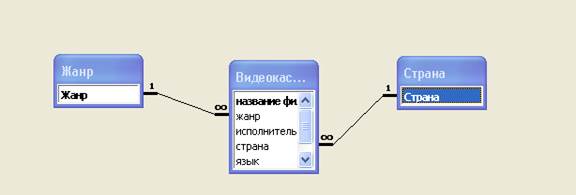
Р. 53
Ввод данных в таблицы.
Сначала заполняются таблицы Странаи Жанр, затем – таблица Видеокассеты. Заполнять можно в режиме таблицы, а можно создать форму ввода.
Замечание. Полезно предложить самим учащимся заполнить данные таблицы известной им информацией.
Использование базы данных.
Сначала создается запрос, а затем – отчет. Далее следует создать кнопочную форму для работы с базой данных.
Замечание. Желательно, чтобы учащиеся выполняли работу, не заглядывая в дальнейшее описание, а обращались к другим работам.
Ход работы
Задание 1. Создайте новую базу данных.
Порядок работы:
· Вызовите программу Access. Для этого дважды щелкните по пиктограмме Microsoft Access. Перед вами откроется окно системы управления базами данных, в котором появится меню.
· Включите мышкой переключатель Новая база данных и щелкните по кнопке ОК. Возможно программа Accessуже загружена, тогда выберите в меню Файл – Создать базу данных…ОК. Появится новое диалоговое окно Файл новой базы данных. В поле Имя файла в качестве имени базы данных ввели слово Видеотека.
· Щелкните по кнопке Создать или нажмите клавишу ( Enter). На экране появится окно с основными элементами базы данных.
Задание 2. Создайте структуру таблицы Жанр в режиме Конструктор.
Порядок работы:
· Выберите закладку Таблица (скорее всего, вы на ней и находитесь).
· Щелкните по кнопке Создать.
· Перейдите к работе со следующим диалоговым окном Новая таблица. Выберите режим Конструктор и щелкните по кнопке ОК. Появится окно Конструктора.
· Введите имя поля Жанр и тип данных – текстовое. Тип данных выбирается с помощью ниспадающего меню.
· Сделайте поле Жанр ключевым, поместив курсор на имя этого поля и щелкнув по кнопке -  Ключевое поле.
Ключевое поле.
· Сохраните таблицу, щелкнув по кнопке  пиктографического меню.
пиктографического меню.
· В появившемся окне наберите имя таблицы Жанр и щелкните по кнопке ОК.
Задание 3.Создайте структуру таблицы Страна в режиме Конструктор.
Порядок работы:
· Щелкните по кнопке Создать.
· В окне Новая таблицавыберите режим Конструктор и щелкните по кнопке ОК. Появится окно Конструктора.
· Введите имя поля страна и тип данных - текстовое.
· Сделайте поле Страна ключевым, поместив курсор на имя этого поля и щелкнув по кнопке –  Ключевое поле.
Ключевое поле.
· Сохраните таблицу, щелкнув по кнопке  пиктографического меню.
пиктографического меню.
· В появившемся окне наберите имя таблицы Страна и щелкните по кнопке ОК.
Задание 4.Создайте структуру таблицы Видеокассеты в режиме Конструктора.
Порядок работы:
· Щелкните по кнопке Создать
· В окне Новая таблица выберите режим Конструктор и щелкните по кнопке ОК. Появится окно Конструктора.
· Введите название и тип поля согласно табл. 11.
| Название поля | Тип поля |
| Название фильма | Текстовый |
| Исполнитель главной роли | Текстовый |
| Страна | Текстовый |
| Жанр | Текстовый |
| Язык | Текстовый |
| Длительность | Текстовый |
· Сделайте поле Название фильма ключевым, поместив курсор на имя этого поля и щелкнув по кнопке –  Ключевое поле.
Ключевое поле.
· Для поля Страна выберите закладку Подстановка, тип элемента управления – Поле со списком, источник строк – Страна.
· Для поля Жанр выберите закладку Подстановка, тип элемента управления – Поле со списком, источник строк – Жанр.
· Сохраните таблицу, щелкнув по кнопке  пиктографического меню.
пиктографического меню.
· В появившемся окне выберите имя таблицы Видеокассеты и щелкните по кнопке ОК.
· Закройте таблицу.
Задание 5. Создайте связи в соответствии со схемой данных.
Порядок работы:
· Щелкните по кнопке  – Схема данных. Появится окно Добавление таблицы. Выделите таблицы Жанр, Видеокассеты, Страна и щелкните по кнопке Добавить.
– Схема данных. Появится окно Добавление таблицы. Выделите таблицы Жанр, Видеокассеты, Страна и щелкните по кнопке Добавить.
· Щелкните по кнопке Закрыть окна Добавление таблицы. В окне Схема данных появится условный вид этих таблиц.
· Поставьте мышку на имя Поле Жанрв таблице Жанр и, не отпуская кнопку мышки, перетащите ее поле Жанрв таблице Видеокассеты. Отпустите мышку. Появится диалоговое окно Связи.
· Включите значок Обеспечение целостности данных. Это невозможно будет сделать, если типы обоих полей заданы не одинаково.
· Включите Каскадное обновление связанных полей.
· Включите Каскадное удаление связанных полей.
· Щелкните по кнопке Создать. Появится связь «один-ко-многим».
· Поставьте мышку на имя поля Странав таблице Странаи не отпуская кнопку мышки, перетащите ее на поле Странав таблице Видеокассеты. Отпустите мышку. Появится диалоговое окно Связи.
· Включите значок Обеспечение целостности данных. Это не возможно будет сделать, если типы обоих полей заданы не одинаково.
· Включите Каскадное обновление связанных полей.
· Включите Каскадное удаление связанных полей.
· Щелкните по кнопке Создать. Появится связь «один-ко-многим».
Задание 6. Заполните вспомогательные таблицы.
Порядок работы:
· Заполните таблицу Жанр данными: боевик, комедия, трагедия, художественный.
· Заполните таблицу Странаданными: Россия, США, Франция, Англия, Венгрия.
Задание 7. Создайте форму для заполнения таблицы Видеокассеты.
Порядок работы:
· Выберите закладку Формы.
· Щелкните по кнопке Создать.
· Появится диалоговое окно, в котором следует выбрать Автоформа в столбец, а в качестве источника данных – Видеокассеты.
· Щелкните по кнопке ОК.
· Сохраните форму с именем Видеокассеты.
Задание 8. Заполните таблицу Видеокассеты при помощи полученной формы.
Порядок работы:
· Заполните базу данными из табл. 12.
| Название фильма | Исполнитель Главной роли | Жанр | Страна | Язык | Длитель- ность |
| Матрица | Киану Ривз | Фантас Тика | США | Английский | 136 мин |
| Горец | Кристофер Ламберт | Боевик | США | Английский | 120 мин |
| Титаник | Ди Каприо | Трагедия | США | Английский | 120 мин |
| Маска | Джим Керри | Комедия | США | Английский | 60 мин |
| Терминатор | Шварценеггер | Боевик | США | Русский | 60 мин |
| Командос | Шварценеггер | Боевик | США | Русский | 60 мин |
| Юниор | Шварценеггер | Боевик | США | Русский | 60 мин |
| Игрушка | Пьер Ришар | Комедия | Франция | Французский | 60 мин |
| Высота | Владимир Высотский | Художественный | Россия | Русский | 60 мин |
Задание 9. Получите с использованием запроса все видеокассеты, где играет Шварценеггер в боевиках.
Порядок работы:
· Выберите закладку Запрос, если находитесь в другом окне.
· Щелкните мышкой по кнопке Создать.
· В появившемся диалоговом окне выберите режим Конструктор, щелкните по кнопке ОК.
· В окне Добавление таблицы выделите таблицу Видеокассеты.
· Щелкните по кнопке Добавить.
· Щелкните по кнопке Закрыть.
· Выберите все поля из таблицы Видеокассеты. Для этого достаточно сделать двойной шелчок мышкой по имени каждого поля.
· В строке Условие отбора, расположенной под полем Жанр, наберите Боевик, а под полем Исполнитель главной роли – Шварценггер.
· Сохраните запрос с именем Шварценггер в боевиках.
· Щелкните по кнопке для представления запроса.
· Закройте запрос.
Задание 10. Подготовьте отчет «Шварценеггер в боевиках» для печати.
Порядок работы:
· Откройте закладку Отчеты, если находитесь в другом окне.
· Щелкните по кнопке Создать.
· В появившемся диалоговом окне Новый отчет выберите Автоотчет: в столбец, а в качестве источника данных – запрос Шварценеггер в боевиках.
· Щелкните по кнопке ОК. Появится страница просмотра отчета.
· Сохраните отчет с именем Шварценеггер в боевиках. Закройте отчет.
Задание 11. Создайте форму для запроса Шварценггер в боевиках.
Порядок работы:
· Выберите закладку Формы.
· Щелкните по кнопке Создать. Появится окно, в котором следует выбрать Автоформа в столбец, а в качестве источника данных – запрос Шварценеггер в боевиках.
· Сохраните форму с именем Шварценеггер в боевиках.
· Закройте форму.
Задание 12. Создайте кнопочную форму для работы с базой данных.
Порядок работы:
· Выполните команду Сервис – Настройки – Диспечер кнопочных форм; на заданный вопрос ответьте Да. В результате получите окно Диспетчер кнопочных форм.
· Щелкните в окне Диспетчер кнопочных форм кнопку Изменить, а в открывшемся диалоговом окне Изменение страницы кнопочной формы – кнопку Создать. В результате появится диалоговое окно Изменение элементов кнопочной формы.
· В поле текстнаберите Шварценеггер в боевиках.
· В поле команда выберите Открытие формы в режиме редактирования.
· В поле Форма выберите Шварценеггер в боевиках.
· Щелкните по кнопке ОК.
· Аналогично создайте элемент кнопочной формы Видеокассеты, предназначенной для открытия форм Видеокассеты в режиме редактирования.
· Создайте кнопку закрытия базы данных. Для этого щелкните по кнопке Создать, наберите в поле Текст слово Выход, а в поле Команда выберите Выход из приложения.
· Закройте диалоговые окна Изменение страницы кнопочной формыи Диспетчер кнопочных форм.
· Перейти на закладку Формыи откройте Кнопочную форму в режиме Конструктор, измените надпись на Видеотека, сохраните форму.
· Перейдите при помощи кнопки в режим формы.
· Проверьте работу всех кнопок кнопочной формы. После нажатия кнопки Выход, выйдите из программы Access.
